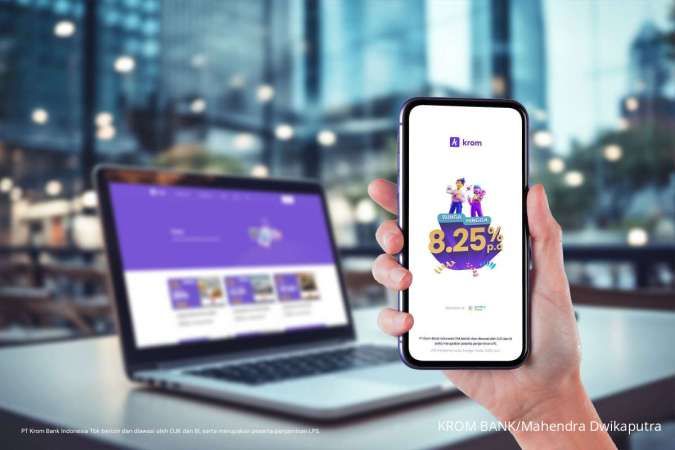KONTAN.CO.ID - Tahun ajaran baru 2020/2021 telah dimulai pada pertengahan bulan Juli ini. Tetapi, akibat pandemi virus corona yang belum mereda membuat sebagian besar pelajar di Indonesia masih harus belajar dari rumah. Sejumlah pengajar dan siswa pun memanfaatkan berbagai platform untuk menunjang aktivitas belajar mengajar di rumah. Salah satu yang banyak digunakan adalah Google Classroom.
Dengan platform ini, guru dapat membuat kelas online dan membuat tugas, serta murid dapat mengirim tugas tersebut di Google Classroom. Sejak Maret 2020, platform ini mulai populer di kalangan pendidik dan peserta didik lantaran adanya imbauan untuk belajar dari rumah karena pandemi. Berikut panduan singkat cara mengakses Google Classroom untuk siswa dan penjelasan fitur di dalamnya:
Baca Juga: Wah, aplikasi translate Fabricius mampu menerjemahkan tulisan Hieroglif Mesir kuno Cara menggunakan Google Classroom untuk siswa Berikut penjelasan singkat cara menggunakan Google Classroom untuk siswa: Cara akses
- Pertama, siswa harus log-in lebih dulu menggunakan akun Gmail di laman classroom.google.com
- Setelah laman Clasroom terbuka, klik tombol "tambah" yang ada di sebelah kiri halaman Classroom dan pilih gabung kelas.
- Kemudian, masukan kode yang telah dibagikan guru.
- Guru juga bisa membagikan tautan atau link Google Classroom melalui email sehingga siswa tinggal mengklik tautan tersebut untuk bergabung di Google Classroom.
- Nantinya, riwayat kelas akan tersimpan otomatis.
Fitur Google Classroom untuk siswa Setelah bergabung, akan muncul halaman kelas mata pelajaran. Di sini, siswa bisa melihat materi, tugas, atau informasi lain dari guru.Halaman tersebut akan menampilkan judul mata pelajaran yang sedang diikuti dan nama guru pengampu. Di atas header atau judul mata pelajaran, ada tiga menu utama yakni forum (stream), tugas (classwork), dan anggota (people).
Baca Juga: Inilah paket data internet Telkomsel khusus untuk mahasiswa, dosen, guru, hemat 50% Menu forum Menu forum bisa digunakan sebagai wadah diskusi antara guru dan murid. Guru juga bisa melempar suatu topik dan para siswa bisa melempar pendapatnya melalui kolom komentar. Di menu ini, murid juga bisa mengunduh materi yang dibagikan guru. Di sisi kiri, siswa dapat melihat tugas yang dibagikan oleh guru.
Cara kirim tugas lewat Google Classroom Lalu, di menu classwork, siswa bisa melihat tugas-tugas apa saja yang diberikan guru. Seperti menjawab kuis yang diberikan atau mengumpulkan tugas. Berikut cara mengirim tugas melalui Google Classroom:
- Klik opsi "tambah atau buat" yang ada di sisi kanan layar untuk mengirim tugas.
- Pilih opsi sesuai format file tugas yang akan dikirim, apakah berbentuk tautan, atau lampiran file atau membagikannya via Google Drive.
- Siswa bisa mengecek lebih dulu tugasnya dengan mengklik lampiran sebelum mengunggah tugas.
- Jika sudah yakin, klik turn in atau "serahkan" untuk mengirimkan tugas.
- Siswa bisa membatalkan kiriman tugas apabila mendadak ragu atau file yang diunggah keliru dengan klik unsubmitted.
- Siswa bisa bertanya di kolom komentar privat jika belum jelas mengenai tugas yang diberikan.
Menu people Terakhir adalah menu people. Di sini, siswa bisa melihat siapa saja teman-teman kelas dan guru yang bergabung.
Siswa bisa mengirimkan e-mail ke salah satu anggota dengan mengklik logo amplop putih di sisi kanan. Logo tersebut akan mengarah ke laman Gmail, di mana siswa bisa mengirim e-mail pribadi ke teman atau guru.
Baca Juga: Paling banyak diunduh, aplikasi ini mendapatkan predikat 'raja unduhan' Cek Berita dan Artikel yang lain di
Google News